Windows10/8/7で自動ログインを有効にする方法
PCの電源を入れたり、スリープ解除したりするたびにWindowsアカウントにログインするためのパスワードの入力にうんざりしている場合は、自動ログインを有効にして、煩わしいパスワードなしでコンピューターを起動できます。この投稿では、方法に関する完全なガイドを提供します Windows自動ログインを設定する.
さらに、Windowsパスワードを忘れてしまい、それを取り除きたい場合は、この記事でWindows10/8/7でパスワードをリセットするための最良の方法を学ぶこともできます。

パート1。Windows10/8/7PCに自動的にログインする方法
コンピュータを使用するたびに、特にパスワードが長すぎる場合は、Windowsにログインするためのパスワードの入力にかなりの時間がかかります。あなたが急いでいるなら、これは問題になるはずです。それで、コンピューターを起動するときにWindows 10を自動ログインさせる方法はありますか?答えはイエスです。そして、それを設定するのはとても簡単です。以下の手順に従って、Windowsの自動ログイン設定を有効にしてください。
1自動ログインを直接有効にする
ステップ1プレス Windows + R キーボードで 走る プログラム。次に入力します netplwiz テキストボックスに移動し、をクリックします わかった ボタンを押すか、を押します 入る.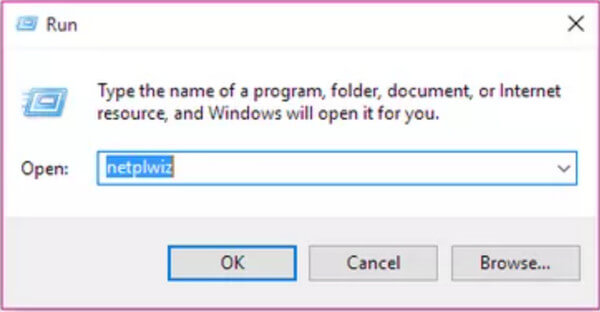 ステップ2その後、 ユーザーアカウント ウィンドウがすぐにポップアップし、コンピュータ上のすべてのユーザーのリストが表示されます。次に、使用するユーザー名をリストから選択してください。次に、横のチェックボックスをオフにします このコンピューターを使用するには、ユーザーはユーザー名とパスワードを入力する必要があります をクリックします 申し込み ボタン。
ステップ2その後、 ユーザーアカウント ウィンドウがすぐにポップアップし、コンピュータ上のすべてのユーザーのリストが表示されます。次に、使用するユーザー名をリストから選択してください。次に、横のチェックボックスをオフにします このコンピューターを使用するには、ユーザーはユーザー名とパスワードを入力する必要があります をクリックします 申し込み ボタン。 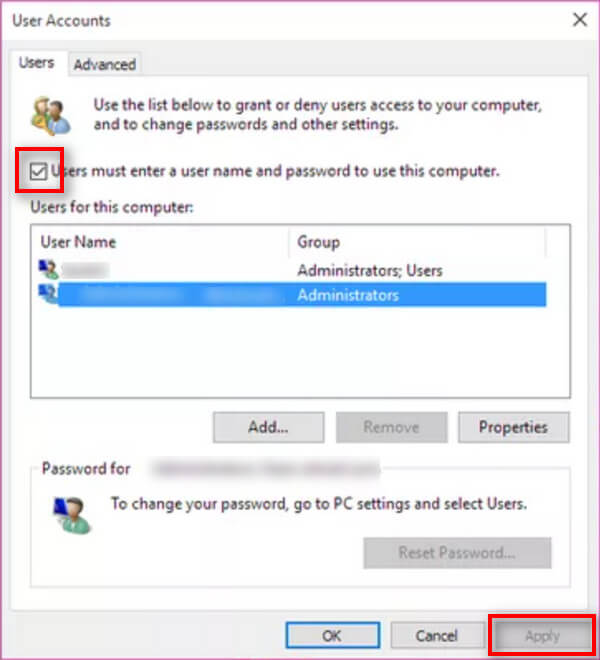 ステップ3The 自動的に署名する ダイアログでが表示されます。パスワードを入力して確認してください。クリック わかった Windowsの自動ログインを確認します。設定が完了したら、コンピューターを再起動して、Windowsが自動的にログインするかどうかを確認できます。
ステップ3The 自動的に署名する ダイアログでが表示されます。パスワードを入力して確認してください。クリック わかった Windowsの自動ログインを確認します。設定が完了したら、コンピューターを再起動して、Windowsが自動的にログインするかどうかを確認できます。 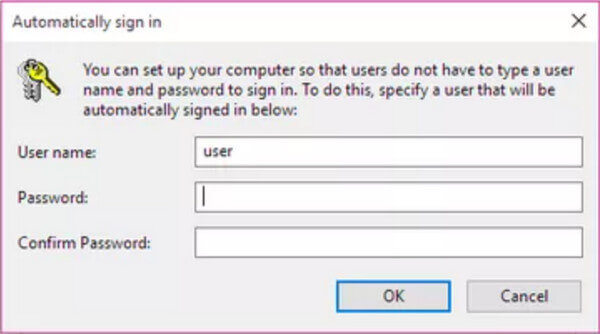
2レジストリエディタを使用した自動Windowsログオンをオンにする
ステップ1プレス Windows + R を開きます 走る 窓。次に入力します regedit を押して 入る。プログラムがコンピュータに変更を加えることを許可するように求めるダイアログが表示される場合があります。クリックするだけ はい そしてあなたは開きます レジストリエディタ.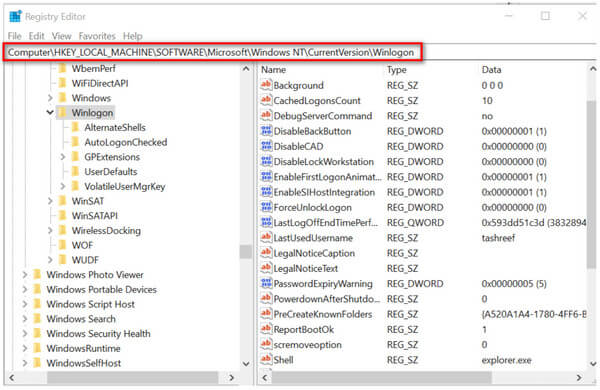 ステップ2次に、の場所に移動します Winlogon。次のアドレスをアドレスバーに直接入力できます。
ステップ2次に、の場所に移動します Winlogon。次のアドレスをアドレスバーに直接入力できます。 ComputerHKEY_LOCAL_MACHINESOFTWAREMicrosoftWindows NTCurrentVersionWinlogon
ステップ3あなたがの場所を入力した後 Winlogon、ダブルクリックする必要があります DefaultUserName 右側のパネルにあります。次に、 値データ あなたのユーザー名に。クリック わかった ボタンをクリックして変更を保存します。をダブルクリックします DefaultPassword 入力してパスワードを入力します。探す AutoAdminLogon とタイプ 1 に 値データ 箱。また、コンピューターをドメインに参加させている場合は、 DefaultDomainName 価値。値データは、ドメインの完全修飾ドメイン名として設定する必要があります。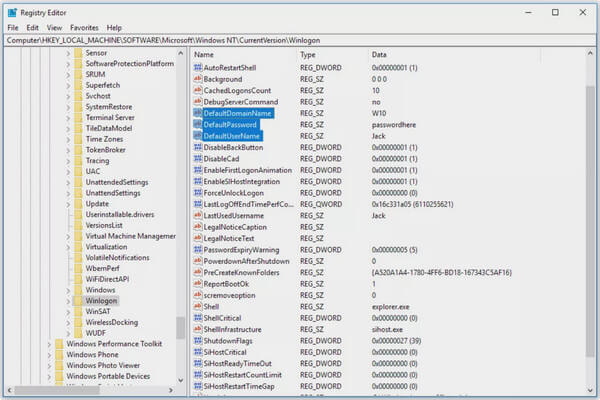
これらの値が存在しない場合は、自分で追加する必要があります。に行くだけ 編集 メニューをクリックし、[新規]をクリックして、[ 文字列値。欠落している文字列値の名前を入力して、を押します 入る。値をダブルクリックして、前述のように値データを調整します。
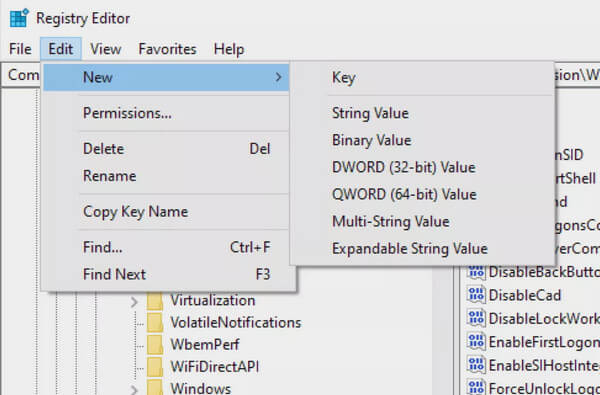 ステップ4近い レジストリエディタ コンピュータを再起動します。自動ログインが機能しているはずです。
ステップ4近い レジストリエディタ コンピュータを再起動します。自動ログインが機能しているはずです。 パート2。Windows10/8/7でパスワードをリセットする方法
手間をかけずにWindowsパスワードを削除またはリセットしたい場合は、試してみてください imyPassWindowsパスワードリセット。それはあなたが即座にそして楽にあなたのWindowsパスワードを消すのを助けることができます。さらに、オペレーティングシステムを再フォーマットして再インストールすることはありません。つまり、データの損失に直面する必要はありません。
ステップ1プログラムを無料でダウンロードして、コンピューターにインストールします。プログラムを起動し、メディアタイプを選択して、CD/DVDまたはUSBでディスクを作成します。ディスクを書き込んだ後、このソフトウェアを閉じてコンピュータを再起動します。 ステップ2コンピュータを再起動するときは、 F12 キーまたは ESC キーボード上。これにより、ブートメニューが表示されます。ただし、このショートカットキーはすべてのコンピューターで機能するわけではありません。コンピュータを再起動する前に確認する必要があります。次に、焼き付けたディスクを選び、を押します 入る。その後、ブートメニューを保存して終了します。コンピュータが自動的に再起動します。
ステップ2コンピュータを再起動するときは、 F12 キーまたは ESC キーボード上。これにより、ブートメニューが表示されます。ただし、このショートカットキーはすべてのコンピューターで機能するわけではありません。コンピュータを再起動する前に確認する必要があります。次に、焼き付けたディスクを選び、を押します 入る。その後、ブートメニューを保存して終了します。コンピュータが自動的に再起動します。  ステップ3再起動後、imyPassWindowsパスワードリセットのインターフェイスが表示されます。パスワードを削除するユーザーアカウントを選択してください。打つ パスワードを再設定する をクリックします はい リセットを確認します。これで、ディスクを取り出してWindowsPCを再起動できます。
ステップ3再起動後、imyPassWindowsパスワードリセットのインターフェイスが表示されます。パスワードを削除するユーザーアカウントを選択してください。打つ パスワードを再設定する をクリックします はい リセットを確認します。これで、ディスクを取り出してWindowsPCを再起動できます。 
Windowsパスワードを削除することに加えて、このパスワードリセットツールはまたあなたを助けることができます Windows10/8/7にユーザーを追加する.
パート3。Windows自動ログインの設定に関するFAQ
1.なぜ毎回Windows10にサインインする必要があるのですか?
それは、セキュリティ上不可欠な行為だからです。パスワードを使ってコンピュータを操作することは、ユーザーにとって安全です。パスワードの入力に時間がかかる場合は、 Windows 10のパスワードを変更する より短いものに。
2.ログイン画面でWindows10にユーザー名とパスワードを要求させるにはどうすればよいですか?
プレス Windows + R 開くためのホットキー 走る プログラム。タイプ netplwiz を押して 入る。横のチェックボックスをオンにします このコンピューターを使用するには、ユーザーはユーザー名とパスワードを入力する必要があります [ユーザーアカウント]ウィンドウで。変更を適用します。
3. Windowsに自動ログインしても安全ですか?
ログインプロセスをスキップすると、時間を節約できる場合があります。しかし、それはあまり安全な考えではありません。たとえば、コンピュータが盗まれた場合、泥棒は電子メール、ソーシャルネットワーク、パスワード、銀行口座など、あらゆるものにアクセスできます。
結論
あなたは簡単にできます 自動ログインウィンドウを有効にする10、8および7を使用して、上記の方法でコンピューターの煩わしいログインプロセスをスキップします。ラップトップを使用している場合は、安全のために自動ログインの設定を再検討することをお勧めします。しかし、時々メモリスリップがある場合は、自動ログイン機能を確実に楽しむことができます。 imyPassを試すこともできます Windowsパスワードクラッカー パスワードを忘れたとき。
まだ質問がありますか?下のコメント欄に書き留めてください。できるだけ早く返信いたします。



